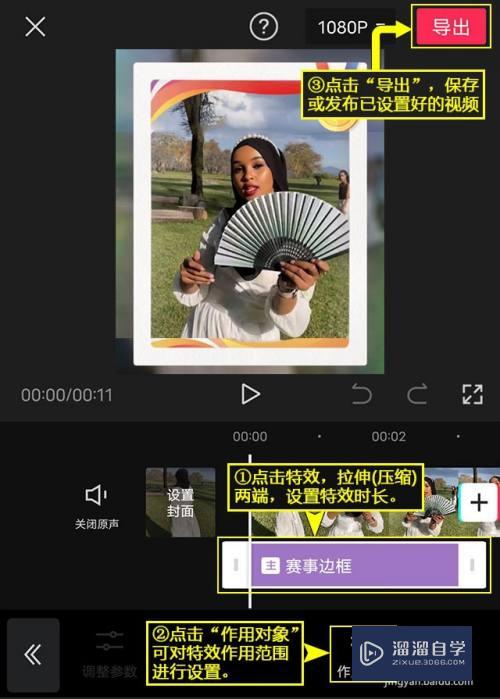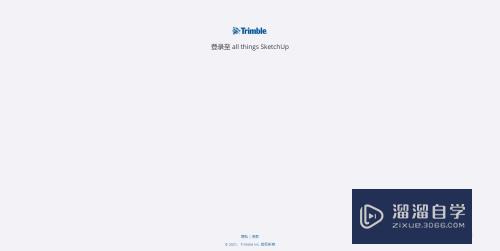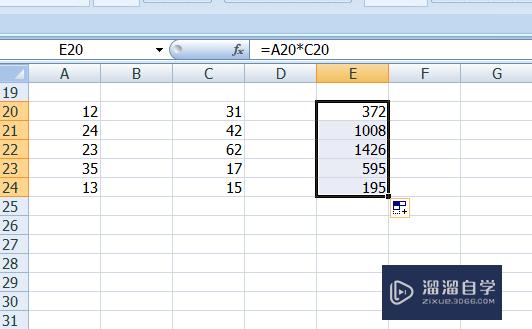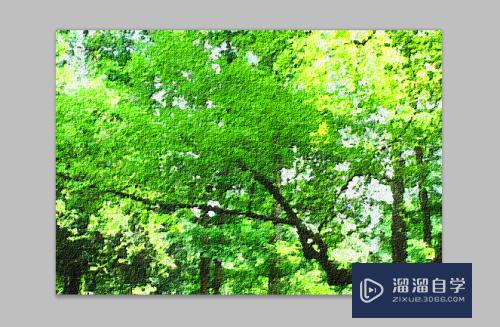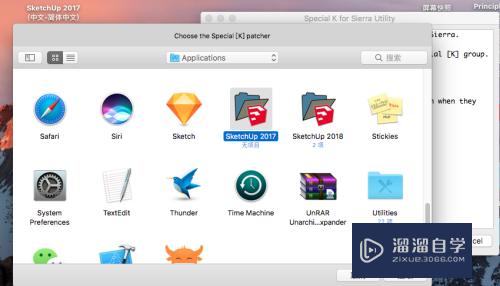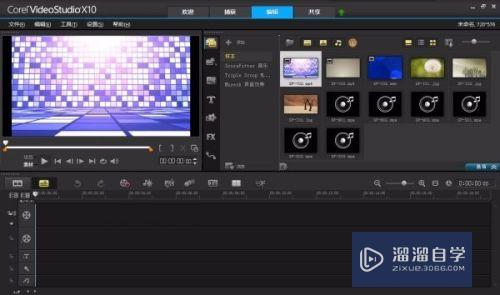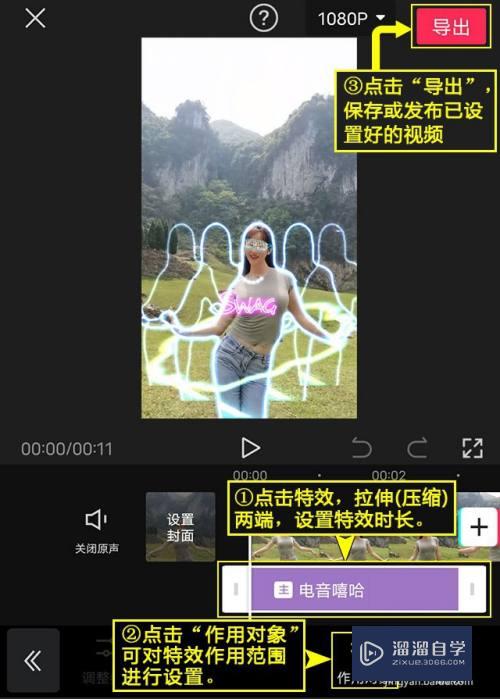SketchUp怎么选择所有的尺寸标注优质
SketchUp软件在创建完模型之后。为了向上级或者甲方更好的展示图纸的内容。我们就会需要使用到尺寸。有时候还需要统一对尺寸进行编辑。那么SketchUp怎么选择所有的尺寸标注?来看看下面的方法吧!
工具/软件
硬件型号:小新Air14
系统版本:Windows7
所需软件:SketchUp 2018
方法/步骤
第1步
打开需要选择尺寸的SketchUp文件
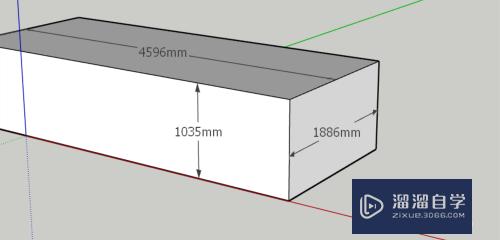
第2步
点击菜单栏的窗口
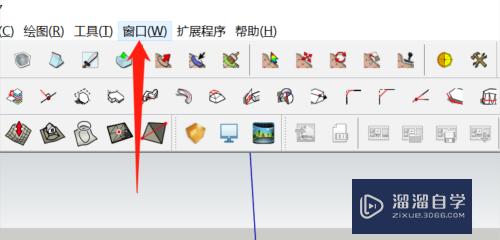
第3步
选择模型信息
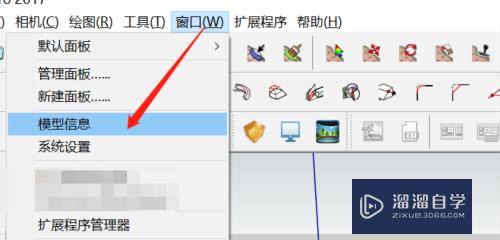
第4步
点击尺寸设置
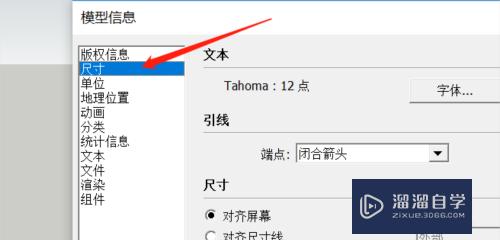
第5步
在右侧面板。点击选择全部尺寸
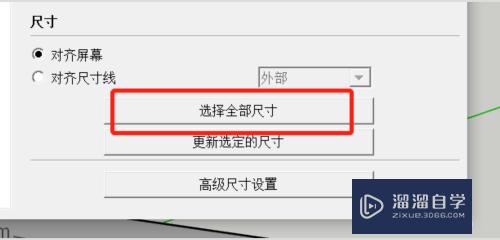
第6步
场景里尺寸标注都被选择了
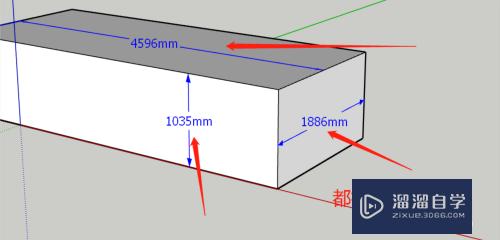
以上关于“SketchUp怎么选择所有的尺寸标注”的内容小渲今天就介绍到这里。希望这篇文章能够帮助到小伙伴们解决问题。如果觉得教程不详细的话。可以在本站搜索相关的教程学习哦!
更多精选教程文章推荐
以上是由资深渲染大师 小渲 整理编辑的,如果觉得对你有帮助,可以收藏或分享给身边的人
本文标题:SketchUp怎么选择所有的尺寸标注
本文地址:http://www.hszkedu.com/59526.html ,转载请注明来源:云渲染教程网
友情提示:本站内容均为网友发布,并不代表本站立场,如果本站的信息无意侵犯了您的版权,请联系我们及时处理,分享目的仅供大家学习与参考,不代表云渲染农场的立场!
本文地址:http://www.hszkedu.com/59526.html ,转载请注明来源:云渲染教程网
友情提示:本站内容均为网友发布,并不代表本站立场,如果本站的信息无意侵犯了您的版权,请联系我们及时处理,分享目的仅供大家学习与参考,不代表云渲染农场的立场!